Sådan skærmbilleder du på Snapchat uden at de ved det [2023]
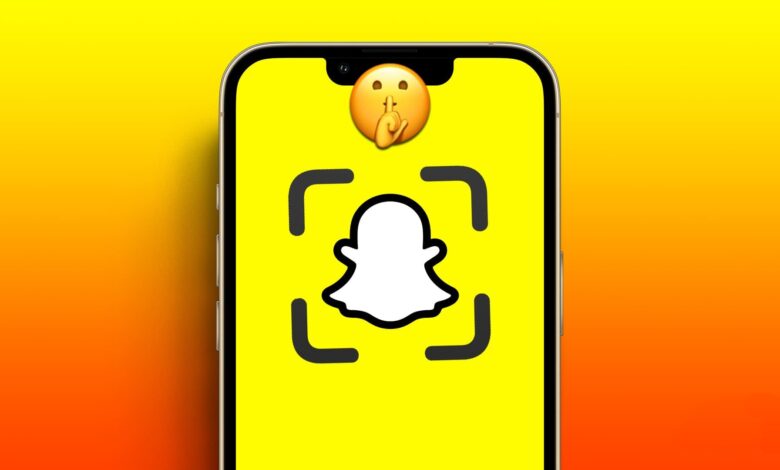
Hvis du ofte bruger Snapchat, ved du sikkert allerede, at hvis du tager et skærmbillede af en chat eller et snap, vil Snapchat straks advare den anden part. Så nogle gange vil du måske gerne vide, hvordan du tager et skærmbillede på Snapchat, uden at de ved det.
Når vi deler en historie med vores venner eller offentligheden, forbliver den kun synlig i 24 timer. Dette er Snapchats måde at beskytte sine brugeres privatliv på.
Desuden, hvis nogen tager et skærmbillede af din Snap eller historie, vil du straks blive underrettet. Dette lader dig dele dine Snaps uden at bekymre dig om at gøre dig selv forlegen.
Selvom denne Snapchat-funktion gør appen mere sikker for sine brugere, gør den det også vanskeligt at gemme nogle gode Snaps til at nyde senere.
Derfor vil denne artikel lære dig, hvordan du tager skærmbilleder på Snapchat uden at advare dem. Også hvis du vil vide, om nogen har blokeret dig på Snapchat, tjek denne vejledning.
Før vi begynder
Før vi starter med metoderne, lad os først prøve at forstå, hvad der sker, når du screenshot af en chat eller snap på Snapchat.
Som vi alle ved, hvis du sender et Snap til en ven, bliver det slettet umiddelbart efter, at din ven ser det én gang, hvis du har indstillet chat-privatlivet sådan.
På grund af denne funktion har vi en tendens til at sende selv pinlige snaps for sjov, velvidende at de ikke bliver optaget og offentliggjort.
Derudover kan du også vælge at få dine chats til at forsvinde efter 24 timers åbning på Snapchat. Denne funktion er yderst nyttig til at beskytte vores privatliv.
Nogle gange vil vi dog gerne gemme mindeværdige snaps eller chats med vores venner på Snapchat for at gense dem senere.
Mens du kan trykke og holde på alle tekstbeskeder eller snaps til spare dem, kan dine venner nemt slette dem når som helst efter at have fået besked fra Snapchat.
Så din eneste mulighed er at screenshotte og gemme det på din enhed. Problemet med dette er, at Snapchat straks giver den anden person besked.
![Sådan skærmbilleder du på Snapchat uden at de ved det [2023]](https://www.getappsolution.com/images/20230808_64d2523e110e5.jpg)
Derfor skal du være mere kreativ, når du tager skærmbilleder og ikke underrette den anden part.
Men det er ikke længere så nemt at gøre dette, fordi Snapchat også kan tænke på samme måde som du gør.
Så mange gamle metoder virker ikke længere. Her vil vi diskutere fungerende og ikke-fungerende (gamle) metoder, så du kan være forsigtig, før du implementerer dem.
Nye metoder til screenshot på Snapchat uden at de ved det
Da Snapchat løbende retter de forskellige smuthuller, fungerer mange gamle metoder til hemmeligt at tage skærmbilleder på Snapchat muligvis ikke efter nogen tid.
Fra nu af vil vi vise dig nogle metoder, der stadig virker for nu. Vi foreslår dog, at du prøver disse metoder med dine venner eller familie, før du bruger dem.
Vi kan trods alt blive overrumplet, når Snapchat løser det, og vi har ingen idé om, hvornår det bliver. Så udvis forsigtighed i dine handlinger.
Metode 1: Tag et skærmbillede uden at vide det ved at bruge Snapchat Monitoring App

mSpy er en af de bedste Snapchat-overvågningsapps, som du kan bruge til at spionere på nogens Snapchat uden at vide det. Efter du har konfigureret mSpy på målenheden, kan du nemt læse billederne eller videoerne på telefonen og tage skærmbilledet på Snapchat eksternt.
Med mSpy kan du spore beskeder, billeder, videoer og mere fra Snapchat, samt Facebook, Instagram, LINE, WhatsApp, Telegram osv. Det er godt kompatibelt med iPhone og Android-enheder. Udover, mSpy giver dig også mulighed for at spore en andens GPS-placering, når du vil vide hans placering.
Metode 2: Tag et skærmbillede uden at vide det ved at bruge en anden enhed
Den første og nemmeste metode, du kan bruge til at tage et skærmbillede på Snapchat, uden at andre ved det, er at tage det fra En anden enhed.
Det betyder, at du optager Snaps ved hjælp af dine andre Android- eller iOS-enheder (iPhone eller iPad). Bare placer dit kamera på Snaps og optag hvad du vil uden at bekymre dig om noget.
Du synes måske, at denne metode er rå. Denne metode er dog den eneste, som Snapchat kan aldrig forhindre, og du kan nemt bruge det til at screenshotte alle Snaps i hemmelighed.
Sørg for, at du ved, hvilken type Snaps du vil optage, før du bruger din anden telefon. Før du prøver noget, bør du vide, om det er videoer eller billeder, om der er en tidsbegrænsning og så videre.
Nogle snaps vil simpelthen forsvinde efter at have set dem én gang, men andre kan afspilles igen, selvom andre vil være klar over, at du har gjort det.
Desuden, hvis du er usikker, optag eventuelle Snaps med din anden enhed. Derefter skal du redigere det, når du har optaget alt.
Bemærk: Selvom denne metode kan kompromittere Snaps kvalitet, er den aldrig forældet og kræver ingen prøvelse fra din side. Så brug det, hvis du vil have en nem og hurtig løsning på dette problem.
Metode 3: Tag et skærmbillede ved hjælp af en skærmoptager (tredjepart)
En anden metode, du kan bruge, er at optage skærmen på din mobiltelefon ved hjælp af en skærmoptager.
Vi skal dog advare dig om, at den indbyggede optager på en Android- eller iOS-enhed (iPhone eller iPad) ikke virker, og Snapchat vil opdage det med det samme.
Spion på Facebook, WhatsApp, Instagram, Snapchat, LINE, Telegram, Tinder og andre sociale medier apps uden at vide det; Spor GPS-placering, tekstbeskeder, kontakter, opkaldslogger og flere data nemt! 100% sikker!
Så det er bedre at bruge en tredjepartsapplikation fra Play Store eller Apple Store til at optage skærme på din enhed.
Husk at prøve det med din ven, før du bruger denne metode. Da Snapchats sikkerhed konstant opdateres, er chancerne for at denne metode fejler ekstremt høje.
Fra nu af kan du på nogle Android-enheder stadig finde en indbygget skærmoptager, der fungerer. Snapchat vil ikke underrette en anden part, når du optager Snaps ved hjælp af det.
Så hvis du vil tjekke, om det virker på din Android-telefon, knalde ned dit meddelelsespanel fra toppen og vælg "Screen Recorder".
![Sådan skærmbilleder du på Snapchat uden at de ved det [2023]](https://www.getappsolution.com/images/20230808_64d2523e356ab.jpg)
Bemærk: Hvis du ikke kan finde denne mulighed, understøtter din enhed muligvis ikke skærmoptagelse. Søg efter din specifikke model på internettet for at bekræfte dette.
Hvis du har en iOS-enhed, kan du ikke bruge en indbygget skærmoptager til at tage skærmbilleder (SS) på Snapchat, uden at de ved det.
Så prøv at søge efter nogle tredjepartsapps i Apple Store og se, om de virker til din specifikke enhed. På grund af et stort antal af sådanne apps er Snapchat desuden ikke i stand til at forsvare sig mod dem alle.
Da der findes mange skærmoptagelsesapplikationer i butikken, vil vi ikke anbefale en specifik her.
Prøv derfor prøve- og fejlmetoden og find en, der virker på din enhed. Ved hjælp af sådanne apps kan du i al hemmelighed optage alle Snaps.
Metode 4: Tag et skærmbillede ved hjælp af Google Assistant (Android)
Ved du, at du kan bruge Google Assistant til at tage et skærmbillede for dig? Ja, denne metode lader dig bruge Google Assistant til at optage Snaps uden at advare nogen.
For at denne metode skal fungere, skal du være hurtig. Så prøv først at få styr på at bruge Google Assistant ved at prøve andre ting.
Følg nedenstående metoder for at bruge Google Assistant til at tage et skærmbillede på Snap uden at de ved det.
1. For at begynde skal du åbne Snapchat-appen og logge ind på din konto med legitimationsoplysninger.
2. Gå bagefter til din samtalesektion ved at trykke på Snak ikon fra bunden.
3. Åbn de Snaps, du vil optage på din enhed.
Start nu Google Assistant så hurtigt som muligt. Til dette kan du enten sige "Hej google” eller tryk og hold nede Home .
Du kan nu sige "Tag et skærmbillede” til dine Google-assistenter, og den løser opgaven med det samme. Du skal muligvis nogle gange trykke på mikrofonikonet for at dette virker.
![Sådan skærmbilleder du på Snapchat uden at de ved det [2023]](https://www.getappsolution.com/images/20230808_64d2523e561b3.jpg)
Husk, at skærmbilledet taget fra Google Assistant ikke bliver gemt på din enhed. Du skal dele den på en hvilken som helst anden platform for at bruge den bagefter.
Vi foreslår, at du deler det på din Google Drev- eller Whatsapp-konto for bedre sikkerhed. Bare tryk på en hvilken som helst platform (Google Foto, Messenger, WhatsApp osv.), du kan lide efter at have taget et skærmbillede fra Google Assistant.
Metode 5: Ved at afinstallere og geninstallere Snapchat-applikationen
Selvom den gamle metode til at aktivere Flytilstand eller at logge ind og ud af Snapchat ikke længere virker, har vi fundet en ny metode, der stadig virker.
Til dette kan du følge nedenstående trin for at se, om det virker på din enhed.
1. Åbn først Snapchat-applikationen og log ind på din konto.
2. Gå derefter til din chatsektion ved at trykke på dens ikon nederst til højre ved siden af placeringsikonet.
3. Når alle chats er indlæst på din enhed, slå flytilstand til.
Du kan stryge ned fra toppen og vælge "Flytilstand"Eller"Flytilstand”På din enhed.
4. Nu kan du åbne de Snaps, du vil gemme, og tage et skærmbillede normalt fra din smartphone.
Bemærk: Du kan trykke på tænd/sluk- og lydstyrke ned-knapperne samtidigt for at tage et skærmbillede på en Android-enhed.
For at tage et skærmbillede med iOS, tryk på hjemknappen , afbryderknappen sammen, indtil du hører den kliklyd.
5. Vent med at gå online efter at have taget et skærmbillede.
Bare kom ud af Snapchat-applikationen og afinstaller den fra din enhed. Du får Afinstaller mulighed efter langvarig tryk på selve appen.
6. Sluk til sidst flytilstand og geninstaller Snapchat fra Play Butik eller Apple Store igen på din enhed.
Efter du har logget ind, vil du se, at Snapchat ikke sender nogen notifikation om din handling til den anden part.
Bemærk: Selvom denne metode er kompliceret og kræver en Wi-Fi-forbindelse, fungerer den stadig perfekt. Så vi foreslår, at du prøver denne metode med din ven, før du bruger den andre steder.
Metode 6: Ved at spejle din enhed til andre enheder
En anden metode, der stadig virker, er at spejle din smartphone til enhver anden enhed. Efter at have spejlet din telefon, kan du screenshotte alle Snaps med den enhed, og Snapchat har ingen idé.
Du skal muligvis downloade nogle tredjepartsapps til skærmspejling til denne metode. Du kan også finde en indbygget spejlingsapp på nogle nyeste smartphones.
Hvis du vil bruge en tredjepartsapp, foreslår vi, at du bruger "AirDroid Cast” for at spejle din telefon til en pc (Windows eller Mac). Du kan bruge denne app på både iOS- og Android-enheder.
Du skal bare downloade den og følge instruktionerne fra applikationen for at spejle din enhed til din pc. Tag et skærmbillede af dine Snaps fra din pc uden at underrette den anden part.
Denne metode fungerer stadig, da Snapchat ikke kan registrere skærmspejling på din enhed. Så du kan bruge dette til at tage et SS (skærmbillede) på Snap lydløst uden at bekymre dig.
Gamle metoder til screenshot på Snapchat uden at de ved det (kan eller måske ikke fungere)
Du tænker måske, hvad er brugen af dette afsnit, hvis disse metoder ikke virker? Nå, vi gør dette, så du kan se, om de metoder, du tidligere har opdaget, stadig er effektive.
Her er nogle metoder, der plejede at virke, men som ikke længere virker, eller som er blevet patchet af Snapchat.
Slå flytilstand til
En af de mest brugte metoder, du kan bruge til at tage et screenshot af Snapchat, uden at de ved det eller sender en notifikation, er ved at dreje Flytilstand én.
Snapchat har dog nu rettet dette smuthul, så den anden person vil modtage en øjeblikkelig besked, når du kommer online igen.
Så hvis du tror, du kan screenshots lydløst ved at slukke for internettet, så vær opmærksom. Så snart du kommer online på Snapchat, sender den straks en notifikation til dine andre venner.
Rydning af cachen på Snapchat
Tidligere kunne du tage et skærmbillede efter at have slukket for internettet på din smartphone (Android eller iPhone) og straks rydde cachen, så appen ville glemme dine aktiviteter, når du vendte tilbage online.
Nu sender Snapchat dog beskeden med det samme, så selvom du sletter cachen, får din ven stadig besked.
Logger ud og logger ind igen
En anden metode, der fungerede tidligere, er at tage skærmbilleder ved at afbryde forbindelsen til internettet og logge ud af din konto med det samme.
Efter du har logget ind, vil din ven ikke modtage nogen besked om, at du har taget et skærmbillede.
Snapchat vil dog ikke længere tillade dette at ske. Uanset dit trick, vil din ven kende dine handlinger.
Bemærk: Ovenstående metoder fungerer muligvis på de ældre versioner af Snapchat-appen. Det kræver dog, at både afsender og modtager har en gammel version af appen på mobiltelefonen.
Så vi foreslår, at du undgår at bruge metoderne nævnt ovenfor, fordi chancerne for, at de fejler, er ret høje.
Bare rolig; i det næste afsnit viser vi nogle justeringer, du kan foretage for at fortsætte med at bruge de gamle metoder til at tage skærmbilleder uden at advare dem, sammen med nye metoder.
Ofte Stillede Spørgsmål
1. Kan jeg ikke screenshotte eller optage Snaps ved at bruge en pc fra Snapchat-nettet?
Desværre nej. Lige nu understøtter Snapchat Web ikke Snaps på en computer eller bærbar. Det betyder, at du har brug for din mobiltelefon for at afspille snaps sendt af din ven.
Derfor, hvis du prøver at bruge Snapchat-nettet på en desktop-webbrowser, kan du ikke spille nogen Snaps.
Skærmspejling af din Android- eller iOS-enhed til pc'en er dog stadig en mulighed (Windows eller Mac). Med dette kan du nemt spejle din telefon til din pc og optage ved hjælp af pc'en.
2. Er det lovligt at screenshotte andres Snap på Snapchat uden at de ved det?
Nej, det er ikke ulovligt at screenshotte Snaps eller chatte på Snapchat uden at underrette andre. Det er dog stadig moralsk forkert at gemme nogens billeder eller Snapchat-videoer på din enhed uden deres viden.
Så blot at tage et skærmbillede er ikke en ulovlig sag. Men hvordan du bruger dem er en helt anden ting. Så pas på ikke at misbruge onlineindhold, der kan være ulovligt, såsom afpresning.
3. Hvordan kan jeg screenshotte en persons historie på Snapchat, uden at de ved det?
Hvis du vil tage et screenshot af en historie uden at personen ved det, så er den bedste metode at tage et screenshot ved hjælp af Google Assistant. Du kan også bruge en tredjeparts skærmoptager til nemt at gemme enhver historie på din enhed.
For en iOS (iPhone eller iPad) foreslår vi dog, at du bruger skærmspejlingsmetoden, da der er flere begrænsninger på iOS end på Android. Den samme metode, som fungerede på Android, virker muligvis ikke for iOS-enheder.
Konklusion
Til sidst advarer vi dig om, at det er et brud på deres privatliv at tage et skærmbillede af en persons indhold på Snapchat uden at de ved det.
Så det er bedst ikke at bruge ovenstående metoder til ulovlig aktivitet. Hvis du vil huske dem, men ikke vil advare andre, kan du bruge metoderne beskrevet ovenfor diskret.
Vi håber i hvert fald, at du nu er fri for enhver af dine tvivl. Vi vil holde dig opdateret om andre muligheder, vi opdager. I mellemtiden, lad os lære hvad "YK" betyder på Snapchat.
Hvor nyttig var dette indlæg?
Klik på en stjerne for at bedømme det!
Gennemsnitlig bedømmelse / 5. Afstemningstælling:





